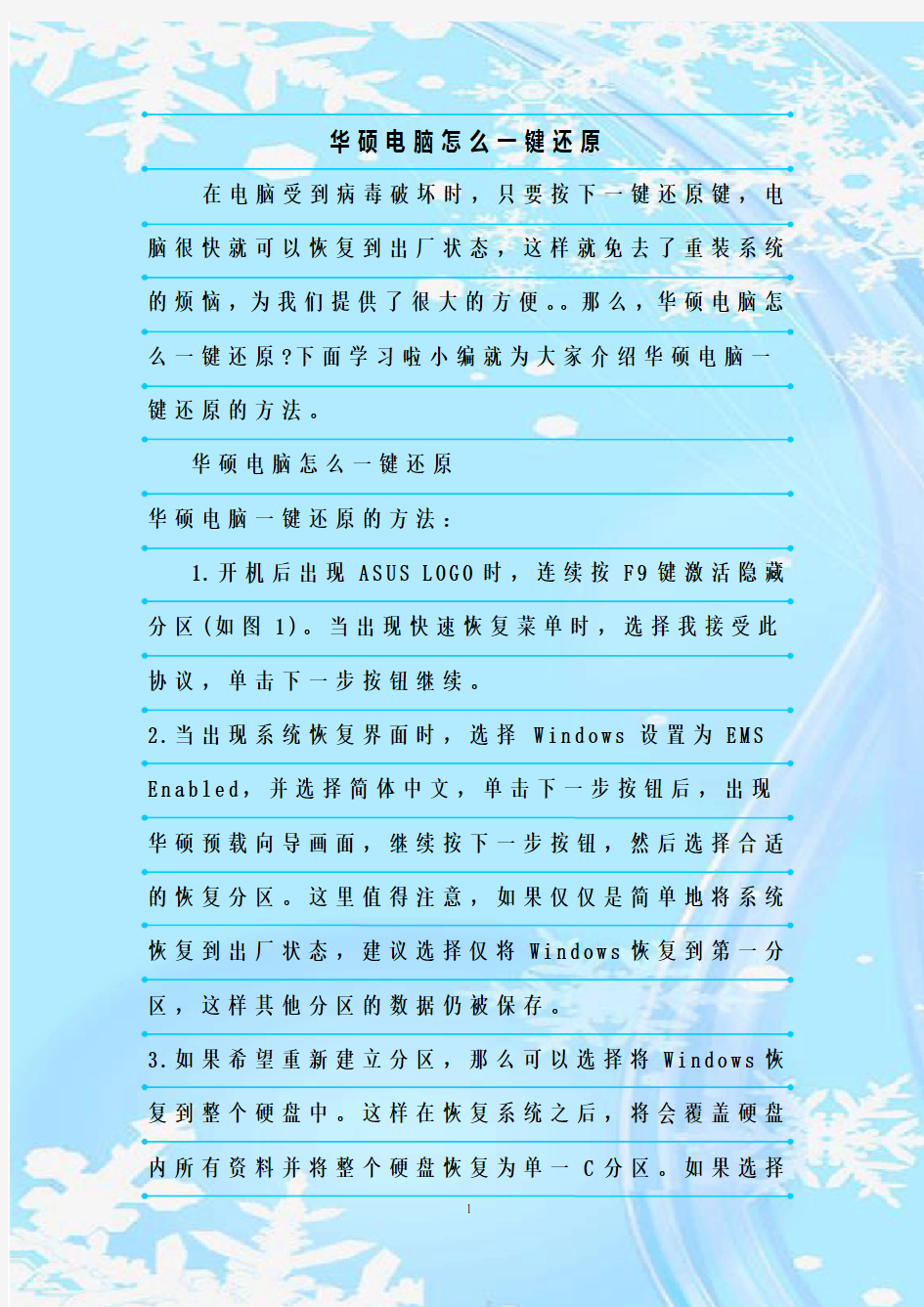
最新整理华硕电脑怎么一键还原
- 格式:doc
- 大小:244.00 KB
- 文档页数:3
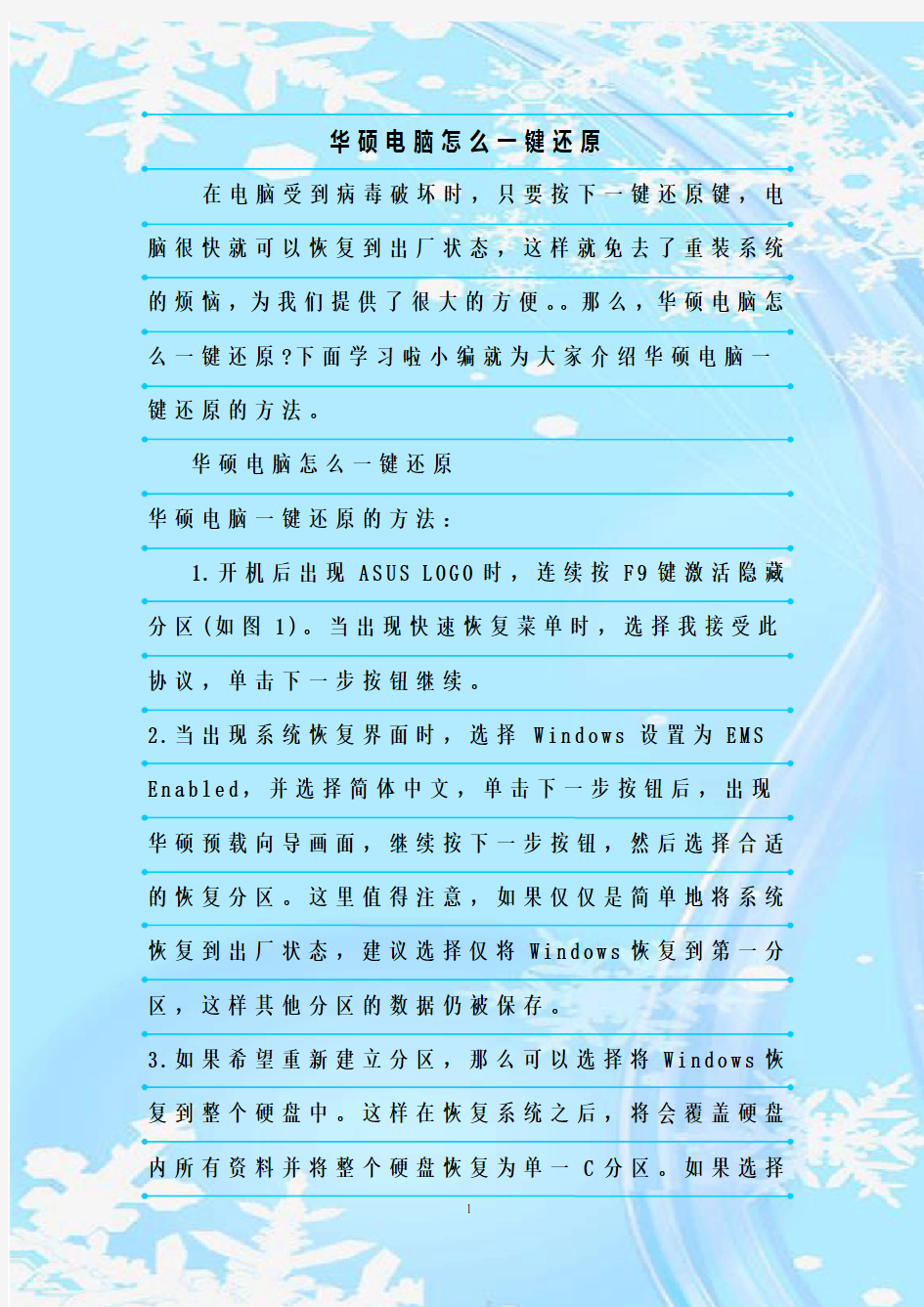
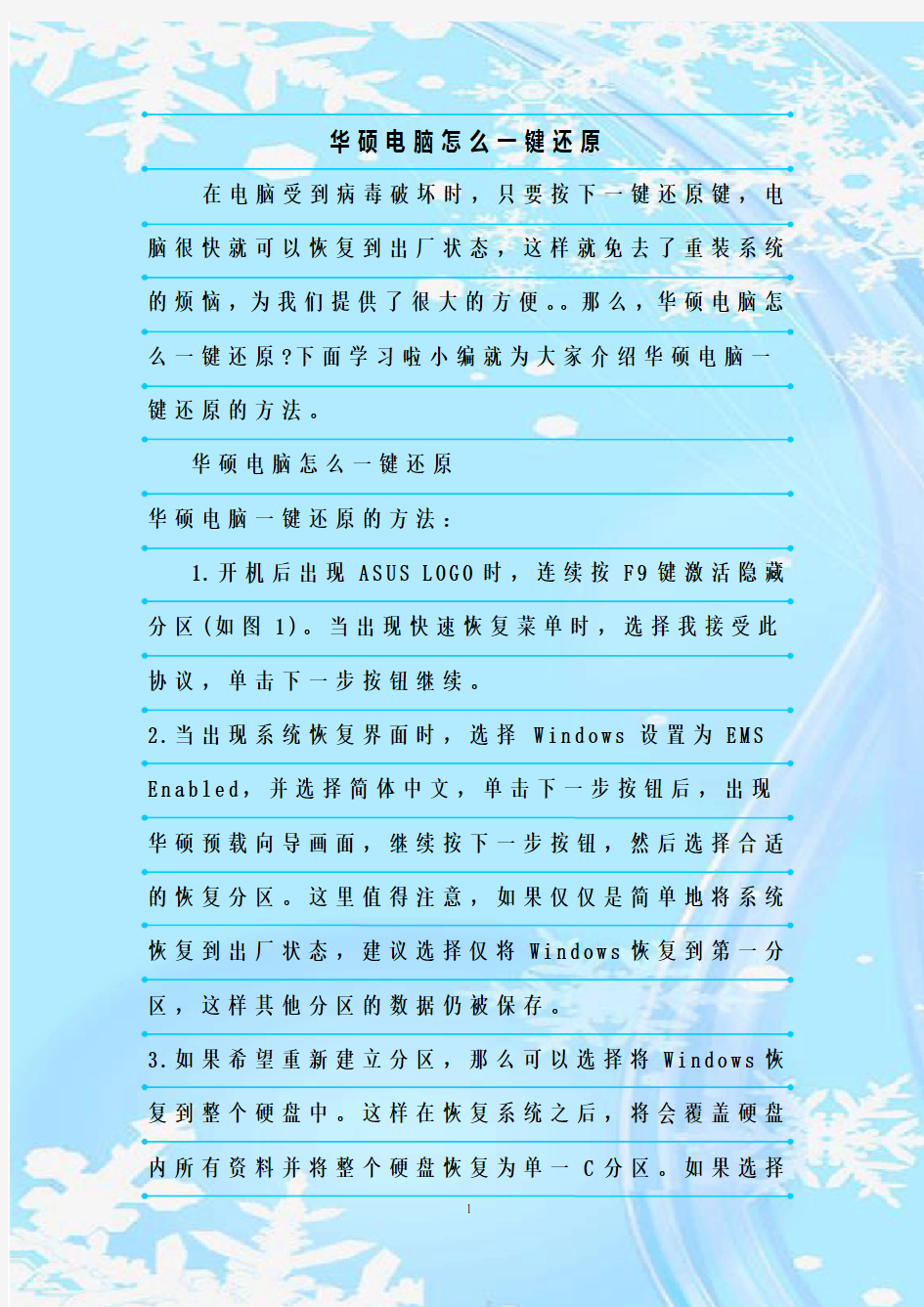
华硕电脑怎么一键还原
在电脑受到病毒破坏时,只要按下一键还原键,电脑很快就可以恢复到出厂状态,这样就免去了重装系统的烦恼,为我们提供了很大的方便。。那么,华硕电脑怎么一键还原?下面学习啦小编就为大家介绍华硕电脑一键还原的方法。
华硕电脑怎么一键还原
华硕电脑一键还原的方法:
1.开机后出现A S U S L O G O时,连续按F9键激活隐藏分区(如图1)。当出现快速恢复菜单时,选择我接受此协议,单击下一步按钮继续。
2.当出现系统恢复界面时,选择 W i n d o w s设置为E M S
E n a b l e d,并选择简体中文,单击下一步按钮后,出现华硕预载向导画面,继续按下一步按钮,然后选择合适的恢复分区。这里值得注意,如果仅仅是简单地将系统恢复到出厂状态,建议选择仅将W i n d o w s恢复到第一分区,这样其他分区的数据仍被保存。
3.如果希望重新建立分区,那么可以选择将W i n d o w s恢复到整个硬盘中。这样在恢复系统之后,将会覆盖硬盘内所有资料并将整个硬盘恢复为单一C分区。如果选择
将W i n d o w s恢复到两个分区的硬盘,此时硬盘被分割为C、D两个分区,其中C分区容量为硬盘容量的25%,而W i n7系统将恢复到C分区中,而D分区将不包含任何数据。选择后单击下一步按钮,在恢复之前,恢复软件会提示备份重要数据,确认无误后,继续单击下一步按钮,接着开始恢复系统,整个恢复过程无人值守,恢复时连接需要连接市电,对于预装W i n7的华硕本本而言,将
系统恢复到出厂状态只需15分钟左右。
4.光盘引导恢复系统
一些带光驱的华硕本本还提供了R e c o v e r y C D恢复方式,这种恢复方式适合隐藏分区已损坏,或是更换了新硬盘的华硕本本用户。其使用方法是先将恢复光盘插入本本光驱,然后进入B I O S设置界面,在B o o t界面将开机引导设为C D/D V D
5.按F10键保存退出后,使用随机恢复光盘引导登录,屏幕上会出现A S U S P r e l o a d画面,此时按下一步按钮继续,接着根据提示向导操作即可,W i n7光盘恢复到出厂状态需要40分钟左右,恢复完成后单击O K即可,最后重新登录W i n7系统。
看过华硕电脑怎么一键还原的人还看了:
1.电脑一键还原的详细步骤
2.宏基电脑怎么一键还原
3.电脑一键还原怎么恢复
4.宏碁电脑怎么一键还原
5.关于电脑一键还原的方法